Někteří uživatelé Steam diskutovali o problému na fórech, ve kterých se stahování Steam spouští a zastavuje náhodně.
Jeden uživatel uvedl:
Stahování bývalo nepřetržité, ale nyní se přerušuje a přerušuje. 30minutové stahování trvá přibližně 4–6 hodin.
Tento problém tedy výrazně zpomaluje stahování Steam.
Proč se moje stahování ve službě Steam zastavuje?
Ve skutečnosti je za spuštěním a zastavením stahování Steam několik potenciálních faktorů. Může to být kvůli konfliktnímu softwaru třetích stran, nesrovnalostem v časovém a časovém pásmu systému, určitým službám Windows nebo zastaralým síťovým ovladačům.
Neexistuje tedy nutně jedno rozlišení, které by zaručilo opravu stahování Steam pro všechny uživatele. Toto je několik rozlišení, která u některých uživatelů opravila stahování Steam.
Co dělat, když se stahování Steam zastaví a zastaví?
- Zavřete zbytečné programy
- Vymažte mezipaměť stahování Steam
- Synchronizujte systémové hodiny s časovým serverem
- Aktualizujte síťové ovladače
- Zastavte službu DiagTrack
- Upravte nastavení šířky pásma Steam
- Přeinstalujte Steam
1. Ukončete zbytečné programy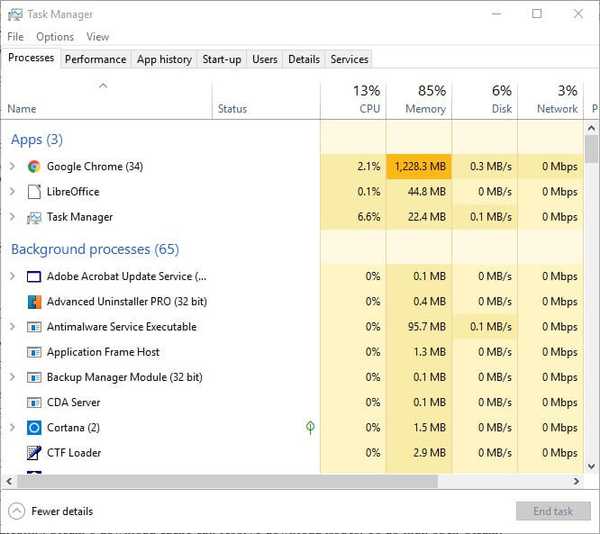
Nejprve by uživatelé měli zkontrolovat, zda nejsou spuštěny žádné nadbytečné programy, když je otevřený Steam. Tím se minimalizují šance na potenciální konflikty softwaru třetích stran. Uživatelé to mohou udělat pomocí Správce úloh následujícím způsobem.
- Pravým tlačítkem myši na tlačítko Start systému Windows 10 otevřete nabídku Win + X.
- Vybrat Správce úloh v tom menu.
- Zavřete všechny programy uvedené v aplikacích jejich výběrem a stisknutím tlačítka Ukončit úkol knoflík.
- Některé programy třetích stran mohou být také uvedeny v části Procesy na pozadí. Zavřete tedy také všechny programy uvedené v části Procesy na pozadí.
Antivirový program můžete také deaktivovat kliknutím pravým tlačítkem na ikonu na hlavním panelu antivirového nástroje a výběrem možnosti zakázat nebo vypnout v místní nabídce.
Alternativně mohou uživatelé dočasně odebrat antivirový nástroj ze spuštění systému kliknutím na kartu Spuštění Správce úloh, výběrem antivirového softwaru a kliknutím Zakázat. Software se nespustí v systému Windows.
Nelze otevřít správce úloh? Máme pro to opravu!
2. Vymažte mezipaměť stahování Steam
Vymazání mezipaměti stahování Steam může vyřešit problémy se stahováním. Chcete-li to provést, otevřete Steam.
- Klepněte na Parní a Nastavení otevřete okno, které obsahuje další možnosti.
- Klepněte na Soubory ke stažení na levé straně okna.
- zmáčkni Vymazat mezipaměť stahování Steam tlačítko a klepněte na OK potvrdit.
3. Synchronizujte systémové hodiny s časovým serverem
Jak již bylo zmíněno, tato chyba stahování Steam může být způsobena systémovým časem a nastavenými závislostmi časových pásem. Uživatelé to mohou opravit úpravou systémového času pro synchronizaci se serverem. Postupujte podle níže uvedených pokynů.
- zmáčkni Klávesa Windows + Q otevřete Cortanu a zadejte klíčové slovo datum a čas do vyhledávacího pole.
- Klepněte na Nastavení data a času otevřete okno zobrazené níže.
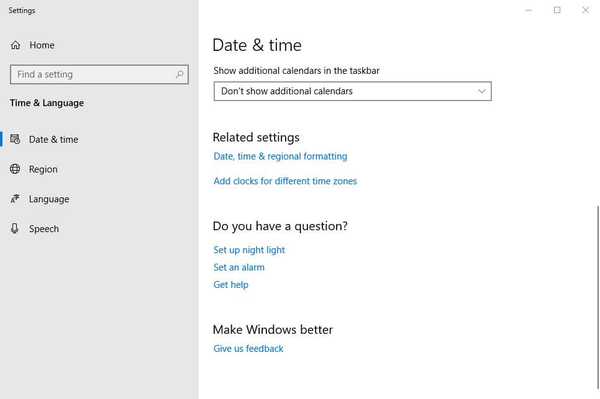
- Klepněte na Přidejte hodiny pro různá časová pásma k otevření okna ve snímku přímo dole.
- zmáčkni Změnit nastavení tlačítko na Internetový čas záložka.
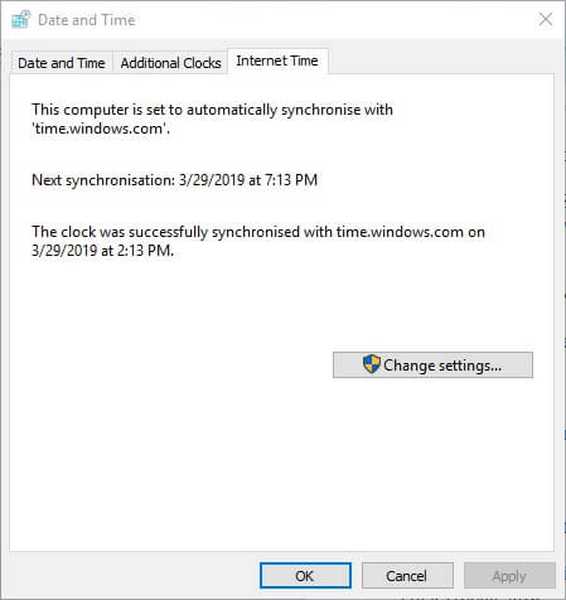
- Vybrat Synchronizujte s internetovým časovým serverem vyberte server z rozevírací nabídky a klikněte na Nyní aktualizovat.
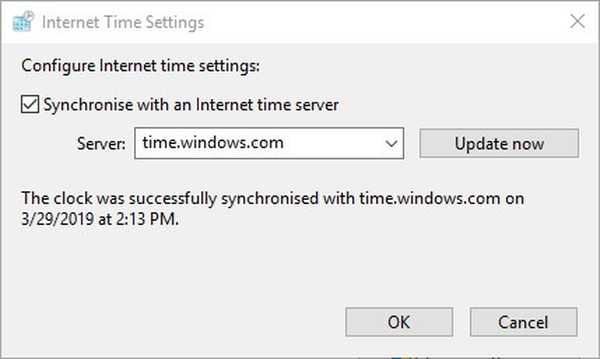
- Klepněte na OK zavřete okno.
4. Aktualizujte síťové ovladače
Steam nemusí být vždy kompatibilní se zastaralými síťovými ovladači. Uživatelé by tedy měli zkontrolovat, zda skutečně potřebují aktualizovat své síťové ovladače.
Nejrychlejším způsobem je přidat Driver Booster 6 do Windows kliknutím Stažení zdarma na webové stránce softwaru. Poté otevřete software pro zahájení a skenování, což může zdůraznit, že je třeba aktualizovat ovladač síťového adaptéru. Pokud ano, klikněte na ikonu Aktualizovat vše knoflík.
5. Zastavte službu DiagTrack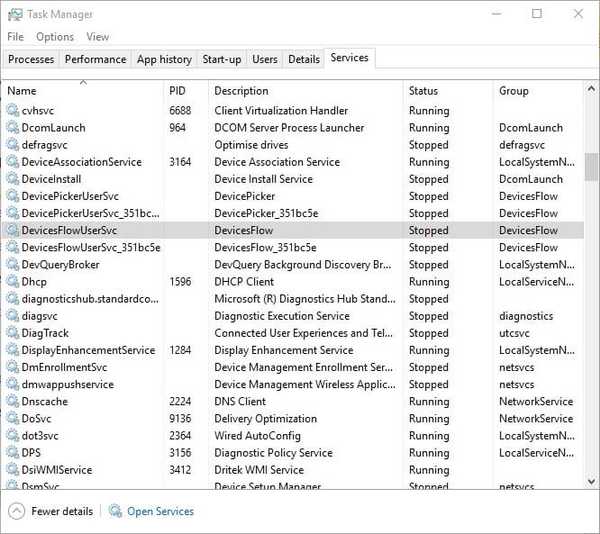
Uživatelé uvedli, že zastavení služby DiagTrack opravilo problémy se zastavením stahování Steam. Chcete-li tuto službu zastavit, postupujte takto:
- Vyberte pravým tlačítkem myši na hlavním panelu Správce úloh.
- Vybrat Služby na Správce úloh okno.
- Poté klepněte pravým tlačítkem na ikonu DiagTrack službu a vyberte Stop.
- Poté otevřete Steam.
6. Upravte nastavení šířky pásma Steam
Kolísání stahování může být způsobeno nastavením šířky pásma Steam. Chcete-li upravit nastavení šířky pásma, klikněte na Parní > Nastavení ve službě Steam.
Poté klikněte Stažení a pak Omezit šířku pásma z rozevírací nabídka. Vyberte šířku pásma srovnatelnou s rychlostí vašeho připojení a poté klikněte na ikonu OK knoflík.
7. Přeinstalujte Steam
Někteří uživatelé možná budou muset znovu nainstalovat klienta Steam, aby opravili zastavení stahování. Pamatujte, že uživatelé také přijdou o herní data, pokud si nezálohují Steamapps podsložka. Uživatelé mohou kopírovat složku Steamapps a znovu nainstalovat Steam následujícím způsobem.
- Otevřete okno Průzkumníka souborů pomocí Klávesa Windows + E horká klávesa.
- Otevřete složku Steam v Průzkumníku souborů, která může být na této cestě: C:> Program Files> Steam.
- Vybrat Steamapps a stiskněte Kopírovat do knoflík.
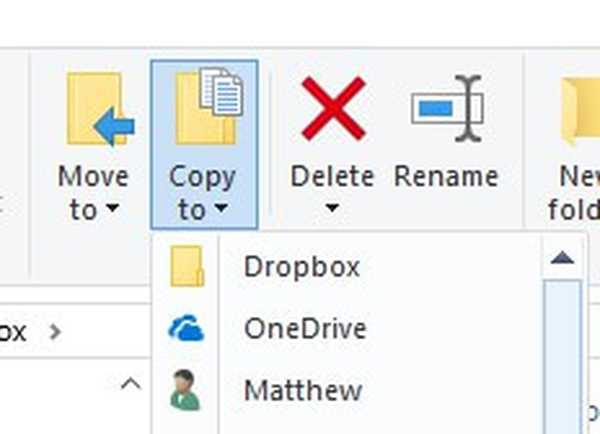
- Vyberte jinou složku, do které chcete zkopírovat Steamapps.
- zmáčkni Klávesa Windows + R. horká klávesa.
- Vstup appwiz.cpl do textového pole Otevřít a klikněte na OK.
- Vybrat Parní a klikněte Odinstalovat (nebo Změnit / Odebrat).
- Před opětovnou instalací služby Steam restartujte Windows.
- Poté otevřete stránku stahování Steam a klikněte na Nainstalujte Steam. Otevřete průvodce nastavením softwaru a přidejte jej do systému Windows.
Pokud máte další problémy se stahováním ve službě Steam, vypněte zvuk v sekci komentářů níže.
FAQ: Běžné problémy se stahováním ve službě Steam
- Proč se moje stahování ve službě Steam zastavuje?
Může to být problém se Steamem nebo problém s připojením. Tato příručka vám ukáže, jak opravit stahování ve službě Steam a zajistit jejich opětovné spuštění. Můžete také zvýšit rychlost stahování ve službě Steam, abyste získali lepší zážitek.
- Jak vynucuji Steam, aby přestal stahovat?
Steam můžete zastavit v stahování aktualizací her několika způsoby, jak ukazuje náš průvodce.
Poznámka editora: Tento příspěvek byl původně publikován v dubnu 2019 a od té doby byl přepracován a aktualizován v březnu 2020 kvůli aktuálnosti, přesnosti a komplexnosti.
- parní
- Průvodci parou
 Friendoffriends
Friendoffriends



